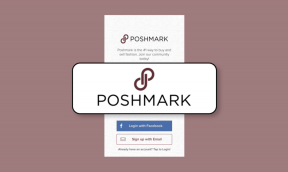أفضل 6 طرق لإصلاح خطأ الحساب ليس في هذا المتجر في متجر التطبيقات لـ iPhone
منوعات / / May 26, 2023
يعد App Store المصدر الوحيد الموثوق به لتنزيل التطبيقات والألعاب على جهاز iPhone الخاص بك. وبالتالي ، قد يكون الأمر مزعجًا عندما يفشل متجر التطبيقات في العمل كما هو متوقع و يزعجك بأخطاء غريبة. أحد هذه الأخطاء التي قد تواجهها أثناء استخدام App Store هو "الحساب ليس في هذا المتجر" ، مما يشير إلى أن حسابك غير صالح للاستخدام في البلد المحدد.

عادةً ما يظهر الخطأ "الحساب ليس في هذا المتجر" بعد التبديل إلى بلد أو منطقة مختلفة. ومع ذلك ، يمكن أن تكون هناك عوامل أخرى وراء ذلك أيضًا. في أي حال ، من المفترض أن يساعد تطبيق النصائح التالية في إصلاح الخطأ "الحساب ليس في هذا المتجر" في لمح البصر. لذا ، دعونا نلقي نظرة.
1. أعد تشغيل iPhone الخاص بك
تعد إعادة تشغيل جهاز iPhone الخاص بك طريقة فعالة لمعالجة الأخطاء غير العادية التي تظهر. إذا كان الخطأ "الحساب ليس في هذا المتجر" ناتجًا عن خلل في عملية الخلفية أو خلل مؤقت ، فمن المفترض أن تساعد إعادة تشغيل جهاز iPhone.
بالنسبة إلى iPhone X أو الطرز الأحدث ، اضغط مع الاستمرار على زر Sleep / Wake مع أحد أزرار الصوت ، ثم استخدم شريط التمرير لإيقاف تشغيل جهاز iPhone الخاص بك. على أجهزة iPhone القديمة ، اضغط مع الاستمرار على زر Sleep / Wake حتى يظهر شريط التمرير ، واستخدمه لإغلاق جهاز iPhone الخاص بك.

انتظر حتى يتم إغلاق جهاز iPhone الخاص بك تمامًا. ثم ، اضغط مع الاستمرار على زر Sleep / Wake حتى يظهر شعار Apple لتشغيل جهاز iPhone الخاص بك.
2. حدد البلد أو المنطقة المناسبة في متجر التطبيقات
قد يعرض متجر التطبيقات رسالة الخطأ "الحساب ليس في هذا المتجر" إذا كانت الدولة أو المنطقة التي قمت بتعيينها غير صحيحة. إليك كيفية تغيير البلد أو المنطقة المحددة في App Store.
الخطوة 1: افتح متجر التطبيقات على جهاز iPhone الخاص بك.
الخطوة 2: اضغط على أيقونة ملفك الشخصي في الزاوية العلوية اليمنى ثم اضغط على اسمك في الأعلى.
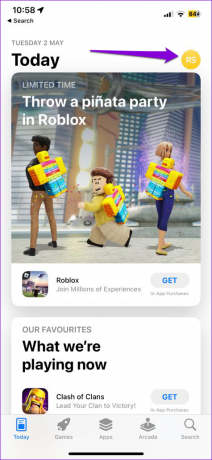
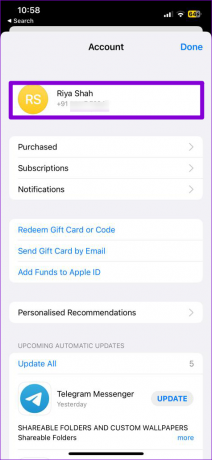
الخطوه 3: انقر فوق البلد / المنطقة.

الخطوة الرابعة: اضغط على خيار "تغيير الدولة أو المنطقة" وحدد بلدك من الشاشة التالية.
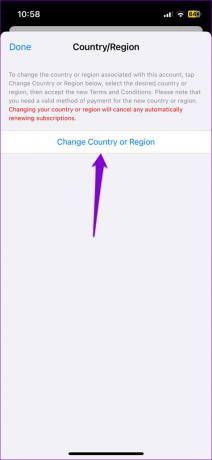

الخطوة الخامسة: اضغط على Agree في الزاوية العلوية اليمنى وحدد Agree مرة أخرى للتأكيد.
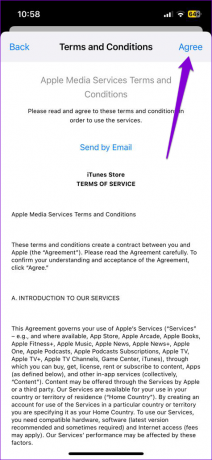
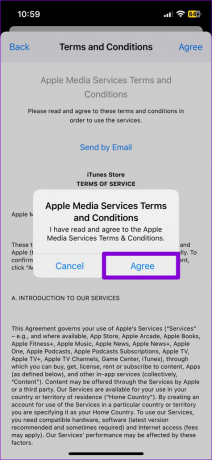
أعد تشغيل متجر التطبيقات بعد ذلك وتحقق من استمرار ظهور الخطأ.
3. قم بتسجيل الخروج والعودة إلى متجر التطبيقات
يؤدي تسجيل الخروج والعودة إلى متجر التطبيقات إلى تحديث اتصال التطبيق بالخوادم. يمكن أن يساعد ذلك في حل أي مشكلات تتعلق بالمصادقة ربما تسببت في ظهور الخطأ "الحساب ليس في هذا المتجر" على iPhone.
لتسجيل الخروج من App Store ، استخدم الخطوات التالية:
الخطوة 1: افتح متجر التطبيقات على جهاز iPhone الخاص بك.
الخطوة 2: اضغط على أيقونة ملف التعريف الخاص بك في الزاوية العلوية اليمنى ، ثم قم بالتمرير لأسفل حتى نهاية الصفحة لتحديد تسجيل الخروج.
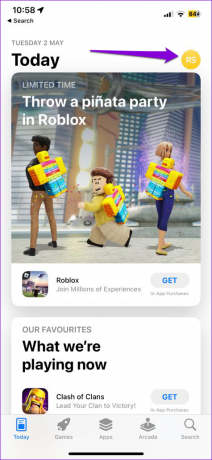

أعد فتح متجر التطبيقات على جهاز iPhone الخاص بك ، وانقر فوق رمز الملف الشخصي في الزاوية العلوية اليمنى ، وقم بتسجيل الدخول مرة أخرى باستخدام بيانات اعتماد معرف Apple الخاص بك.

4. قم بتمكين التاريخ والوقت التلقائي
سبب آخر قد يجعل جهاز iPhone الخاص بك يعرض الخطأ "الحساب ليس في هذا المتجر" يرجع إلى التاريخ أو الوقت غير صحيح. لتجنب أي تناقضات ، يمكنك تكوين جهاز iPhone الخاص بك لاستخدام التاريخ والوقت المقدمين من الشبكة. هيريس كيفية القيام بذلك.
الخطوة 1: افتح تطبيق الإعدادات واضغط على عام.

الخطوة 2: اضغط على التاريخ والوقت.

الخطوه 3: قم بتبديل المفتاح الموجود بجوار الإعداد تلقائيًا.

5. تعطيل قيود المحتوى والخصوصية
تتيح لك ميزة Screen Time على جهاز iPhone الخاص بك فرض قيود متنوعة على المحتوى والخصوصية على التطبيقات. ومع ذلك ، يمكن أن تمنعك هذه الميزة في بعض الأحيان من الوصول إلى تطبيقات وألعاب معينة على متجر التطبيقات وتسبب أخطاء غير عادية. يمكنك محاولة إيقاف تشغيل قيود المحتوى والخصوصية على جهاز iPhone الخاص بك لمعرفة ما إذا كان ذلك يساعدك.
الخطوة 1: افتح تطبيق الإعدادات واضغط على Screen Time.

الخطوة 2: اضغط على "قيود المحتوى والخصوصية" وقم بتعطيل التبديل في الجزء العلوي من الشاشة التالية.


6. قم بتثبيت تحديثات iOS
عادةً ما تجلب إصدارات iOS الأحدث مجموعة من إصلاحات الأخطاء والتحسينات على جهاز iPhone الخاص بك. ومن ثم ، فمن الجيد دائمًا تثبيت هذه التحديثات بمجرد توفرها إذا كنت تريد الابتعاد عن مثل هذه المشكلات والأخطاء.
للتحقق من تحديثات iOS المعلقة ، افتح تطبيق الإعدادات وانقر على عام. اضغط على تحديث البرنامج للتحقق من تحديثات iOS المعلقة وتثبيتها. بعد ذلك ، تحقق مما إذا كان يمكنك الوصول إلى App Store دون الحصول على أي أخطاء.


استعد وصولك إلى متجر التطبيقات
يمكن أن تمنعك أخطاء مثل "الحساب غير موجود في هذا المتجر" من اكتشاف أو تنزيل أو تحديث التطبيقات على جهاز iPhone الخاص بك. نأمل أن لم يعد هذا هو الحال ، وقد ساعدك أحد الإصلاحات المذكورة أعلاه في حل الخطأ على جهاز iPhone الخاص بك.
آخر تحديث في 02 مايو 2023
قد تحتوي المقالة أعلاه على روابط تابعة تساعد في دعم Guiding Tech. ومع ذلك ، فإنه لا يؤثر على نزاهة التحرير لدينا. يظل المحتوى غير متحيز وأصيل.
كتب بواسطة
بانكيل شاه
Pankil هو مهندس مدني من حيث المهنة بدأ رحلته ككاتب في EOTO.tech. انضم مؤخرًا إلى Guiding Tech ككاتب مستقل لتغطية الإرشادات والشرح وشراء الأدلة والنصائح والحيل لأنظمة Android و iOS و Windows والويب.